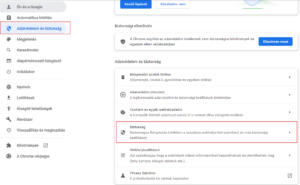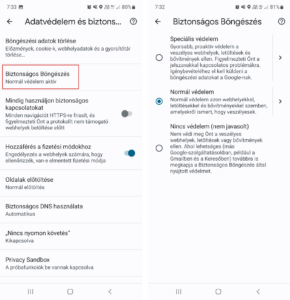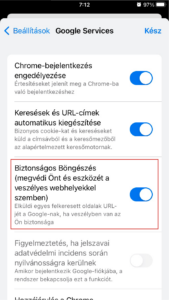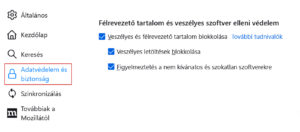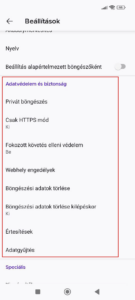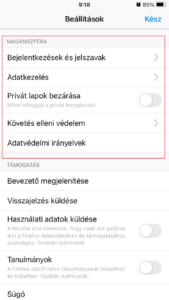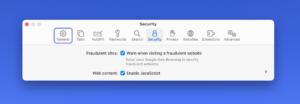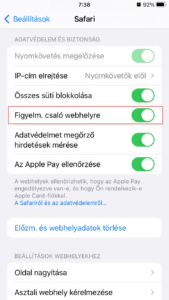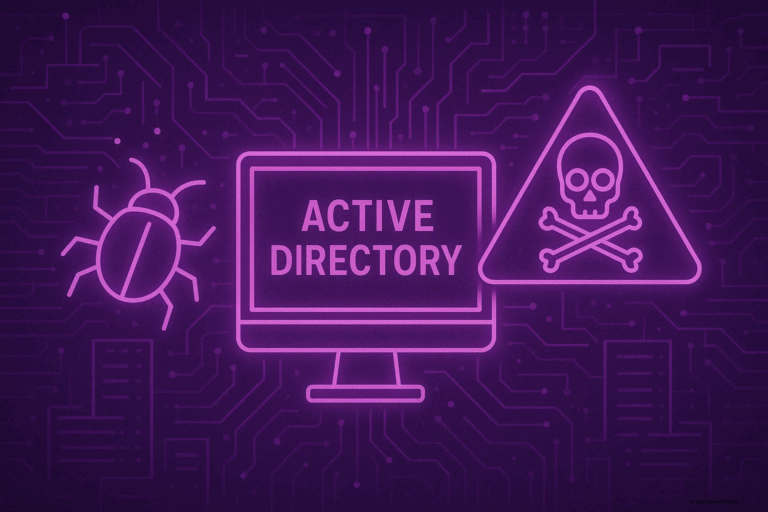A biztonságos böngészés alkalmazása során a felhasználók értesítést kapnak, ha az általuk meglátogatott weboldalon beágyazott rosszindulatú programot, kockázatos bővítményt, adathalász tartalmat vagy bármilyen más potenciális veszélyt észlel a böngésző. Szerencsére a legnépszerűbb böngészőkben elérhető – és általában alapértelmezett – a funkció, így mutatjuk melyiknél, hogyan lehet beállítani azt.